word2016问过文档怎么合并成一个并设置格式统一?
word2016问过文档怎么合并成一个并设置格式统一?
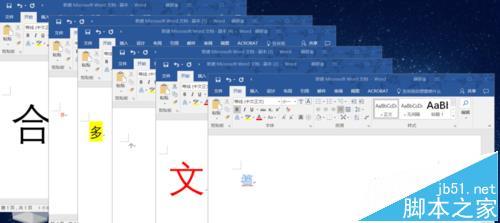
1、首先建立一个Word文档,以便于将需要整个的文档归入其中
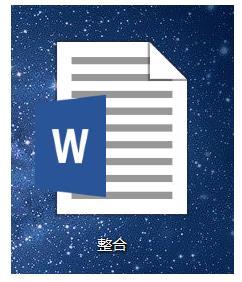
2、打开文档,在【插入】工具下打开【对象】的下拉选框。

3、下下拉复选框中选择【文件中的文字】
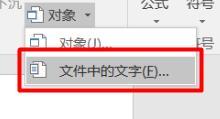
4、然后在弹出的对话框中,选择需要合并的文档(不要把新建的文档选中了)
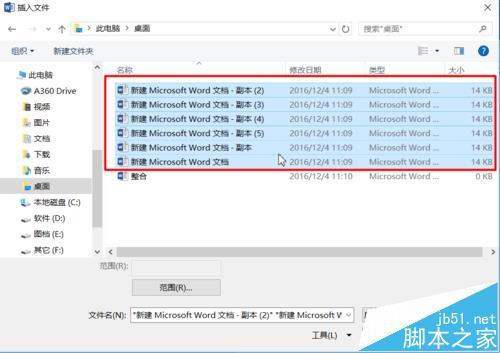
5、在选择文档的时候需要注意的是,如果想按照一定顺序合并到新的文档的话,那在选择的时候就要按照顺序选择,否则文档问按照你选择的顺序排列起来。
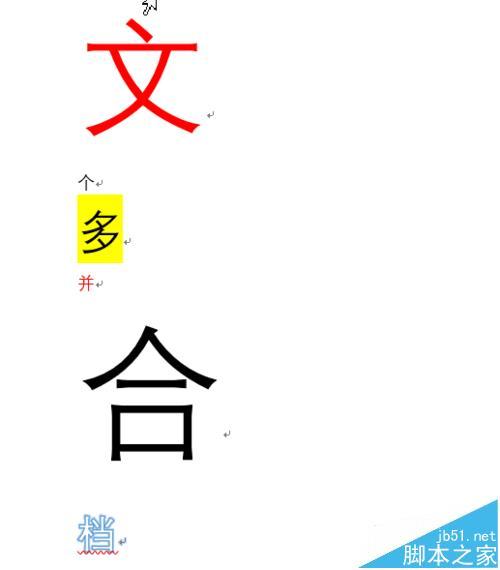
6、此时合并进来额文档可能因为之前编辑的时候才用了不同的格式,我们需要将他们同意格式,你可以将他们全部选中然后按照出现的格式类型进行修改,不过这里有一个更方便的办法。选择你最终想要保留的格式,双击格式刷,然后按住左键将所有的文字全选,这样就可以将所有的文字格式变成统一的格式了,是不是很方便?
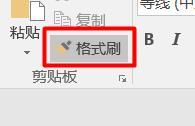
7、最后按照你想要的格式将他们放大缩小或添加颜色即可。
栏 目:office激活
本文标题:word2016问过文档怎么合并成一个并设置格式统一?
本文地址:https://www.fushidao.cc/wangzhanyunying/5739.html
您可能感兴趣的文章
- 06-25office2021永久免费激活方法
- 06-25office专业增强版2021激活密钥2023密钥永久激活 万能office2021密钥25位
- 06-25office2021年最新永久有效正版激活密钥免费分享
- 06-25最新office2021/2020激活密钥怎么获取 office激活码分享 附激活工具
- 06-25office激活密钥2021家庭版
- 06-25Office2021激活密钥永久最新分享
- 06-24Word中进行分栏文档设置的操作方法
- 06-24Word中进行文档设置图片形状格式的操作方法
- 06-24Word中2010版进行生成目录的操作方法
- 06-24word2007中设置各个页面页眉为不同样式的操作方法


阅读排行
推荐教程
- 11-30正版office2021永久激活密钥
- 11-25怎么激活office2019最新版?office 2019激活秘钥+激活工具推荐
- 11-22office怎么免费永久激活 office产品密钥永久激活码
- 11-25office2010 产品密钥 永久密钥最新分享
- 11-22Office2016激活密钥专业增强版(神Key)Office2016永久激活密钥[202
- 11-30全新 Office 2013 激活密钥 Office 2013 激活工具推荐
- 11-25正版 office 产品密钥 office 密钥 office2019 永久激活
- 11-22office2020破解版(附永久密钥) 免费完整版
- 11-302023 全新 office 2010 标准版/专业版密钥
- 03-262024最新最新office365激活密钥激活码永久有效






